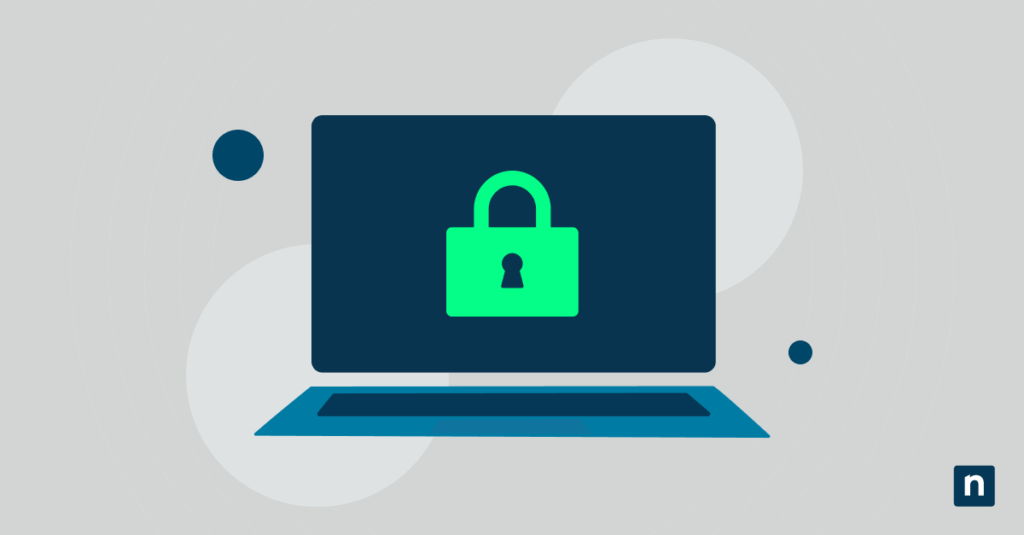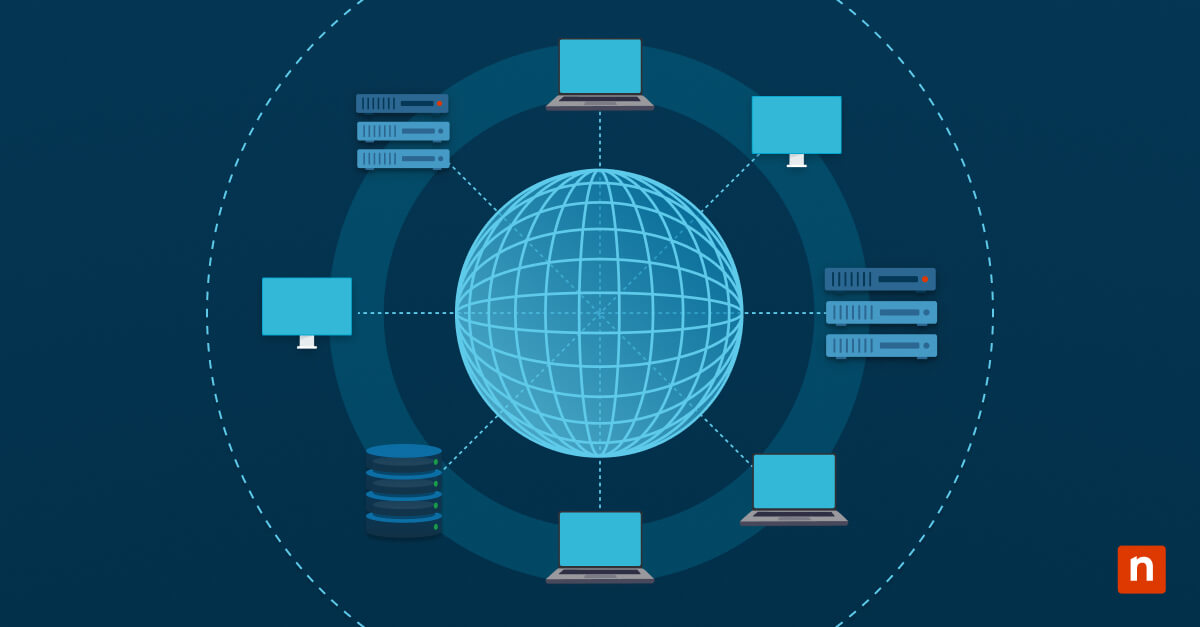I dispositivi mobili aumentano la produttività degli utenti finali, soprattutto di quelli che li utilizzano per il trasferimento di file, il tethering e la sincronizzazione delle app in ambienti BYOD. Windows ottimizza la connettività integrando ulteriormente il supporto per i dispositivi mobili nel suo sistema, consentendo diverse modalità di connessione tramite USB, Bluetooth o Wi-Fi.
Tuttavia, in genere gli amministratori disabilitano le connessioni esterne dei dispositivi negli ambienti chiusi per evitare la possibilità di condivisione non autorizzata dei dati e per ridurre i rischi derivanti da dispositivi infettati da malware. Inoltre, la presenza di criteri di gestione dei dispositivi mobili più rigidi negli ambienti Windows contribuisce a rafforzare la sicurezza degli endpoint, in particolare nei sistemi pubblici, condivisi o nei chioschi.
Se vuoi configurare le impostazioni dei tuoi dispositivi mobili in Windows per adattarle ai requisiti del tuo ambiente, sei nel posto giusto. Questa guida illustra diversi modi per gestire la connettività dei dispositivi mobili, e offre dei passaggi opzionali per automatizzare questa modifica insieme a considerazioni aggiuntive per l’implementazione.
Accorpa tutti gli strumenti per la gestione dei sistemi Windows e dei dispositivi mobili in un’unica dashboard.
Come abilitare o disabilitare i dispositivi mobili in Windows
Per garantire una gestione senza problemi dei dispositivi mobili, assicurati che siano soddisfatti i seguenti prerequisiti:
- Privilegi elevati. L’implementazione di modifiche a livello di dispositivo su un computer locale, in particolare attraverso l’Editor Criteri di gruppo locali, la Gestione periferiche o l’Editor del registro, richiede privilegi amministrativi.
- Connessione del dispositivo. Quando vuoi gestire specifici dispositivi mobili tramite Gestione dispositivi, assicurati che siano correttamente connessi o riconosciuti affinché la modifica abbia effetto.
- Backup. Prima di apportare questa modifica a più endpoint, creare un punto di ripristino del sistema è fondamentale per garantire un facile rollback nel caso in cui la configurazione sia errata.
Metodo 1: Gestire le impostazioni dei dispositivi mobili Windows tramite l’Editor Criteri di gruppo locali
L’uso dell’Editor Criteri di gruppo locali consente di indirizzare in modo efficace dispositivi mobili specifici e di impedirne l’installazione durante le sessioni future. Gli amministratori possono sfruttare questo metodo per limitare l’installazione di dispositivi mobili non autorizzati sui computer locali.
💡 Ricordati: L’Editor Criteri di gruppo locali è disponibile solo nelle edizioni Windows 10/11 Pro, Enterprise ed Education. Se soddisfi questo requisito, ti consigliamo di creare un backup delle impostazioni dell’Editor Criteri di gruppo locali in modo da poter tornare facilmente alle impostazioni originali nel caso in cui qualcosa dovesse andare storto.
- Premi la combinazione di tasti Win + R, digita gpedit.msc, quindi premi la combinazione di tasti Ctrl + Maiusc + Invio.
- Segui il percorso indicato di seguito: Configurazione del computer > Modelli amministrativi > Sistema > Installazione dei dispositivi > Restrizioni all’installazione dei dispositivi
- Clicca due volte su Impedisci l’installazione di dispositivi che corrispondono a uno qualsiasi di questi ID.
- Imposta il criterio su Abilitato e quindi clicca sul pulsante Mostra di seguito.
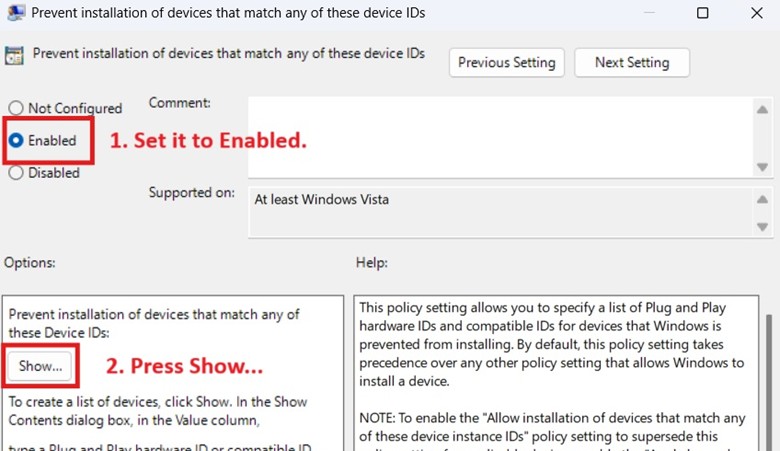
- Aggiungi gli ID fornitore del produttore dei dispositivi mobili di cui vuoi impedire la connessione.
- Di seguito sono riportati gli ID dei produttori di dispositivi mobili più diffusi:
Elenco degli ID dei fornitori
Produttore del dispositivo
USB\VID_05AC Apple USB\VID_04E8 Samsung USB\VID_18D1 Google (Pixel) USB\VID_12D1 Huawei USB\VID_2717 Xiaomi USB\VID_1004 LG USB\VID_0FCE Sony USB\VID_22B8 Motorola USB\VID_2A70 OnePlus USB\VID_17EF Lenovo ⚠️ Avvertenza: Un divieto generalizzato che utilizzi gli ID dei fornitori può causare un blocco eccessivo dei dispositivi legittimi. Per esempio, gli iPhone e gli iPad possono essere bloccati, ma anche le periferiche prodotte dallo stesso fornitore, come le tastiere Apple, verranno bloccate. Se cerchi un approccio più granulare, puoi invece valutare la possibilità di inserire l’HWID dispositivo .
- Di seguito sono riportati gli ID dei produttori di dispositivi mobili più diffusi:
- Una volta terminata l’aggiunta degli HWID necessari, premi OK.
- Facoltativamente, puoi spuntare la casella corrispondente a Applica anche ai dispositivi che sono già stati installati per disinstallare gli HWID di destinazione.
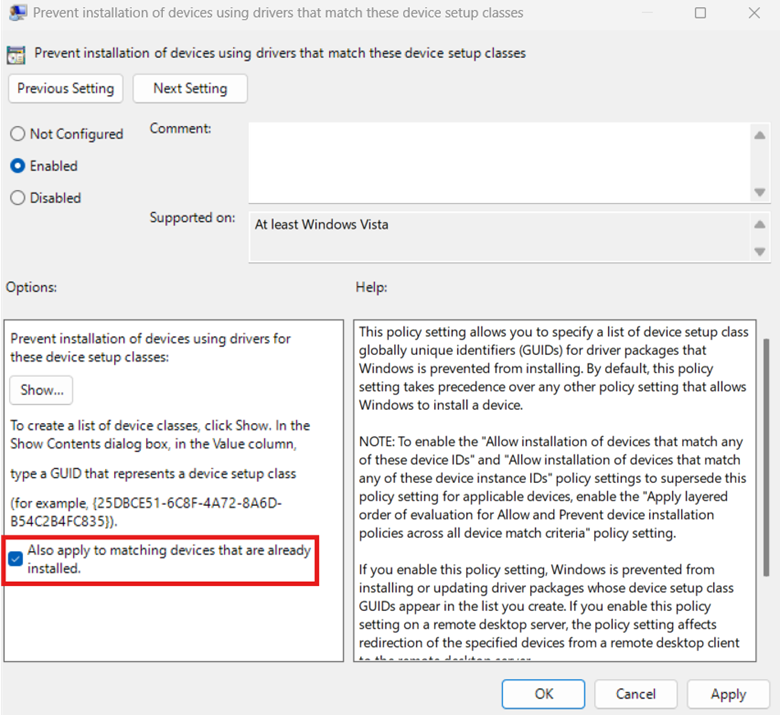
- Premi Applica, OK, quindi riavvia il PC.
Metodo 2: Bloccare Media Transfer Protocol (MTP) e Mobile Sync tramite l’Editor del Registro di sistema
Puoi utilizzare l’Editor del Registro di sistema se gestisci un ambiente che richiede criteri rigorosi di protezione dei dati. Questo metodo impedisce anche la condivisione non autorizzata dei dati e la sincronizzazione dei dispositivi mobili, ed è utile per i chioschi e i dispositivi pubblici che richiedono queste restrizioni specifiche.
⚠️ Avvertenza: Se eseguite in modo non corretto, le modifiche al Registro di sistema possono causare problemi di sistema, con conseguente instabilità o malfunzionamenti. Ti consigliamo di creare un backup del registro prima di procedere.
- Premi la combinazione di tasti Win + R per aprire Esegui, quindi digita regedit e premi Invio.
- Vai al seguente percorso: HKEY_LOCAL_MACHINE\SOFTWARE\Policies\Microsoft\WindowsPortableDevices
- Se WindowsPortableDevices non esiste, segui i passaggi seguenti per crearlo manualmente:
- Clicca con il pulsante destro del mouse su Microsoft nel riquadro di sinistra, quindi seleziona Nuovo > Chiave.

- Denomina la nuova chiave WindowsPortableDevices.
- Clicca con il pulsante destro del mouse su Microsoft nel riquadro di sinistra, quindi seleziona Nuovo > Chiave.
- All’interno di WindowsPortableDevices, trova il valore DWORD DisableWPDDevices .
- Se non esiste, clicca con il pulsante destro del mouse su WindowsPortableDevices nel pannello di sinistra.
- Seleziona Nuovo > Valore DWORD (32 bit) e denominalo DisableWPDDevices.
- Modifica i dati del valore all’interno di DisableWPDDevices per adattarli al comportamento preferito:
- Imposta i dati del valore su 1: Questa impostazione blocca completamente la connessione al dispositivo mobile.
- Imposta i dati del valore su 0: Questo permette ai dispositivi mobili di connettersi con il dispositivo.
- Una volta fatto, seleziona OK, chiudi l’ Editor del Registro di sistema e riavvia il PC.
💡Nota: Questo metodo è pienamente supportato sia su Windows 10 che su Windows 11. Blocca i dispositivi mobili che utilizzano il protocollo MTP tramite il Registro, ma non impedisce le connessioni tramite altri metodi come Bluetooth o Thunderbolt.
Opzionale: Usa PowerShell per gestire le impostazioni dei dispositivi mobili Windows
Puoi utilizzare PowerShell per automatizzare la modifica del Registro di Windows descritta sopra. Questo metodo è applicabile se vuoi disabilitare i dispositivi portatili per più endpoint senza dover effettuare la configurare manualmente per tutti gli endpoint dell’ambiente.
- Premi la combinazione di tasti Win + R, digita PowerShell e premi Ctrl+ Maiusc + Invio.
- Inserisci il comando adatto all’azione che vuoi eseguire:
- Per bloccare il protocollo MTP e la sincronizzazione mobile:New-Item -Path “HKLM:\SOFTWARE\Policies\Microsoft\WindowsPortableDevices” -ForceSet-ItemProperty -Path “HKLM:\SOFTWARE\Policies\Microsoft\WindowsPortableDevices” `-Name “DisableWPDDevices” -Value 1
- Per consentire il protocollo MTP e la sincronizzazione mobile:
Set-ItemProperty -Path
“HKLM:\SOFTWARE\Policies\Microsoft\WindowsPortableDevices”
-Name “DisableWPDDevices” -Value 0
- Chiudi l’Editor del Registro e riavvia il sistema.
Nota: Questo metodo funziona allo stesso modo sia su Windows 10 sia su Windows 11. PowerShell 5.1 e successivi supportano i comandi utilizzati per la configurazione del registro.
Metodo 3: Configurare i dispositivi mobili Windows tramite Gestione dispositivi
Sfruttando Gestione dispositivi, gli amministratori possono configurare facilmente i driver delle connessioni dei dispositivi mobili esistenti. A seconda della modifica apportata, gli amministratori possono consentire o impedire il rilevamento e la connessione di questi dispositivi per le sessioni future.
- Premi la combinazione di tasti Win + X per aprire il menu Windows-X e clicca su Gestione dispositivi.
- Clicca sul menu a tendina accanto a Dispositivi portatili e Universal Serial Bus controller.
- Individua il dispositivo mobile che vuoi gestire e cliccaci con il tasto destro del mouse.
- Nel menu a comparsa risultante, seleziona Disabilita dispositivo.
- Per invertire l’operazione, clicca di nuovo con il tasto destro del mouse sul dispositivo e seleziona Abilita dispositivo.
- Ripeti i punti 3 e 4 per tutti i dispositivi mobili che vuoi gestire.
- Esci dalla finestra Gestione dispositivi.
📝 Prendinota : Questo metodo funziona sia su Windows 10 che su Windows 11. Disabilita i dispositivi mobili attualmente collegati per tutti gli utenti, ma non impedisce l’installazione di nuovi dispositivi. Per un’applicazione più rigorosa, abbina questo metodo a quello dei Criteri di gruppo locali per bloccare le connessioni future.
Ulteriori considerazioni per la distribuzione in ambienti enterprise
Limitazioni della disabilitazione del protocollo MTP
La disabilitazione dell’MTP tramite l’Editor del Registro di sistema o PowerShell impedirà ai dispositivi mobili di accedere ai file e alla sincronizzazione su un sistema locale. Tuttavia non disabiliterà altre forme di connessione, come quelle basate su Bluetooth attraverso l’app Phone Link. Se il tuo ambiente richiede criteri di connettività più rigidi, considera la possibilità di gestire la funzionalità Bluetooth separatamente.
Restrizioni USB
La configurazione della sincronizzazione MTP e dei dispositivi mobili non disabilita la funzionalità delle unità USB completamente. Per garantire un solido criterio di protezione dei dati per il tuo ambiente, puoi combinare i metodi di questa guida con criteri di blocco USB.
Classi di dispositivi
Invece di individuare manualmente gli HWID o di vietare gli ID del fornitore per gestire i dispositivi mobili Windows, gli amministratori possono scegliere di gestire l’intera classe di configurazione di un dispositivo, come Windows Portable Devices (WPD), per un’applicazione più semplice dei criteri.
Ecco come fare:
- Apri l’Editor Criteri di gruppo locali.
- Vai su Configurazione del computer > Modelli amministrativi > Sistema > Installazione di dispositivi > Restrizioni all’installazione di dispositivi.
- Clicca due volte su Impedisci l’installazione di dispositivi che corrispondono a uno qualsiasi di questi ID.
- Imposta il criterio su Abilitato e clicca sul pulsante Mostra .
- Nella finestra Mostra contenuti inserisci il GUID della classe di impostazione del dispositivo desiderato.
- Per trovare il GUID della classe di configurazione di un dispositivo, esegui Gestione dispositivi come amministratore.
- Clicca con il pulsante destro del mouse sul dispositivo che vuoi gestire e seleziona Proprietà.

- Seleziona Dettagli e scegli GUID classe nel menu tendina Proprietà .
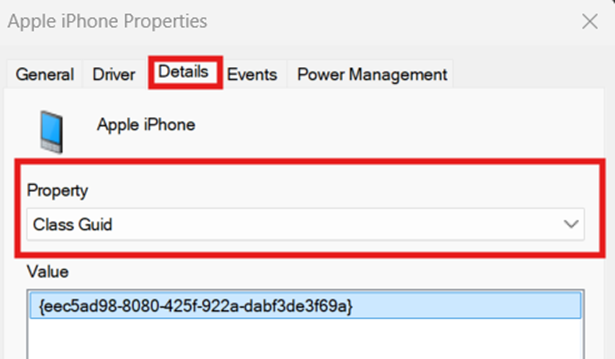
- Copia il GUID classe in Valore e incollalo nel campo trovato nella Fase 5.
- Applica le modifiche al criterio ed esci dall’Editor Criteri di gruppo locali.
- In alternativa, puoi usare il comando gpupdate /force tramite il Prompt dei comandi per applicare le modifiche senza riavviare.
Profili di roaming
Se il tuo ambiente utilizza profili di roaming, assicurati che le modifiche apportate siano replicate su tutti i dispositivi. Ciò garantisce configurazioni uniformi e coerenti dei dispositivi mobili per tutti gli utenti finali, indipendentemente dalle preferenze e dalle impostazioni dell’account.
Sfrutta il pieno controllo e la visibilità offerti da NinjaOne MDM per proteggere la tua forza lavoro mobile.
➤ Inizia subito una prova gratuita di NinjaOne MDM oppure guarda una demo.
Gestione delle impostazioni dei dispositivi mobili Windows per proteggere gli endpoint
Una corretta gestione dei dispositivi mobili per gli ambienti Windows è essenziale per trovare un equilibrio tra produttività, sicurezza e conformità agli standard dei dati. Questa modifica determina il modo in cui gli utenti finali collegano i dispositivi mobili esterni al loro sistema e il modo in cui gli amministratori limitano il flusso di dati per la protezione degli endpoint. Puoi gestire i dispositivi mobili in Windows in tre modi e la scelta del metodo da utilizzare dipende dalla portata della modifica desiderata.
Puoi utilizzare l’Editor Criteri di gruppo locali per impedire l’installazione di specifici dispositivi mobili; tuttavia, questo non avrà un impatto sui dispositivi già installati. L’Editor del Registro di sistema consente di disattivare le funzioni MTP e Mobile Sync di Windows, impedendo ai dispositivi mobili di trasferire file o di sincronizzarsi con un dispositivo locale. Infine, Gestione dispositivi è ideale per disabilitare manualmente i dispositivi mobili attualmente collegati.
Utilizza tutti e tre i metodi principali descritti in questa guida per rafforzare la protezione dei dati e prevenire le sincronizzazioni non autorizzate dei dispositivi mobili. Valuta la possibilità di combinare questi metodi con le restrizioni USB e Bluetooth per rafforzare ulteriormente la sicurezza degli endpoint del tuo ambiente.